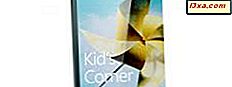
Windows Phone 8 ประกอบด้วยคุณลักษณะใหม่ ๆ ที่ชื่อ Kid's Corner ซึ่งออกแบบมาเพื่อให้ผู้ปกครองสามารถแบ่งปันโทรศัพท์กับเด็กได้ง่ายและปลอดภัย ในคู่มือนี้ฉันต้องการแบ่งปันสิ่งที่เป็นคุณลักษณะนี้วิธีการทำงานและวิธีใช้เพื่อแบ่งปันเนื้อหาเกมและแอปพลิเคชันกับบุตรหลานของคุณอย่างปลอดภัย
Kid's Corner ใน Windows Phone 8 คืออะไร?
Kid's Corner คือคุณลักษณะการควบคุมโดยผู้ปกครองสำหรับ Windows Phone 8 คุณสามารถใช้เพื่อแชร์รายการแอพพลิเควิดีโอเกมและเพลงที่ได้รับการอนุมัติล่วงหน้ากับบุตรหลานของคุณ เขาหรือเธอจะใช้ Kid's Corner บนโทรศัพท์ของคุณและเข้าถึงหน้าจอ เริ่มต้น พิเศษที่ออกแบบมาสำหรับเขาเท่านั้น หน้าจอนี้อนุญาตให้เข้าถึงเฉพาะรายการที่คุณได้รับอนุมัติเท่านั้น
วิธีการตั้งค่าและเปิดมุมเด็กใน Windows Phone 8
บนอุปกรณ์ Windows Phone 8 ให้ไปที่การ ตั้งค่า ในรายการ ระบบ ให้เลื่อนลงไปที่ มุมของเด็ก และแตะบน

เปิดตัววิซาร์ดการตั้งค่า มุมเด็ก อ่านข้อมูลที่นำเสนอเกี่ยวกับคุณลักษณะนี้และแตะ ถัดไป

ระบบจะขอให้คุณเลือกเนื้อหาที่ต้องการเพิ่มลง ในมุมเด็ก ดังที่ได้กล่าวมาแล้วคุณสามารถเพิ่มเกมเพลงวิดีโอและแอปได้ คุณสามารถเลือกเฉพาะรายการที่มีอยู่ในโทรศัพท์ของคุณเท่านั้น

ลองดูวิธีเลือกเกมที่อนุญาตให้บุตรหลานของคุณเล่น แตะ เกม รายการที่ติดตั้งเกมทั้งหมดจะปรากฏขึ้น เลือกคนที่คุณอนุญาตให้ลูกเล่น
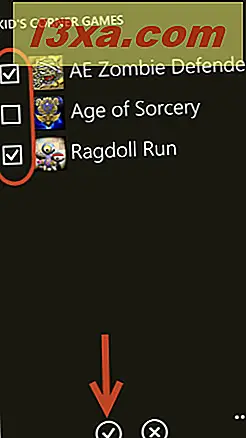
จากนั้นแตะ เสร็จสิ้น คุณกลับไปที่รายการหมวดหมู่เนื้อหา จำนวนเกมที่เลือกจะแสดงอยู่ใต้หมวด เกม
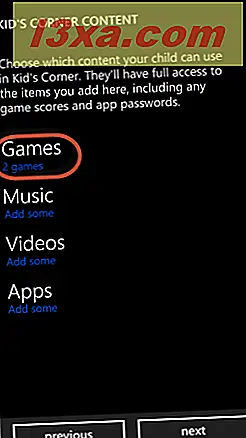
หลักเกณฑ์การคัดสรรเดียวกันใช้สำหรับเพลงวิดีโอและแอป แต่เพื่อให้แน่ใจว่าทุกสิ่งทุกอย่างเป็นไปอย่างชัดเจนลองมาดูวิธีเลือกเพลงสำหรับบุตรหลานของคุณบ้าง แตะ เพลง
ไลบรารีเพลงทั้งหมดในโทรศัพท์ของคุณแสดงตามเพลย์ลิสต์และอัลบั้ม

เลือกอัลบั้มที่คุณอนุญาตให้ลูกฟังและแตะ เสร็จสิ้น ขออภัยคุณไม่สามารถเลือกเพลงแต่ละเพลงได้
คุณกลับไปที่รายการหมวดหมู่เนื้อหา เพิ่มวิดีโอและแอปที่คุณอนุญาตให้บุตรหลานของคุณใช้ เมื่อทำเสร็จแล้วคุณจะเห็นจำนวนรายการที่ได้รับอนุญาตใต้แต่ละหมวดหมู่เนื้อหา

หากต้องการดำเนินการตั้งค่า ต่อไปให้ แตะ ถัดไป ขึ้นอยู่กับวิธีการตั้งค่าโทรศัพท์ของคุณคุณอาจจะทำหรือคุณอาจต้องผ่านขั้นตอนเพิ่มเติม
หากคุณเปิดใช้งานรหัสผ่านล็อกหน้าจอไว้คุณจะเสร็จสิ้นและคุณสามารถข้ามไปยังขั้นตอนสุดท้ายในคู่มือนี้ได้ หากคุณไม่มี Windows Phone 8 จะขอให้คุณสร้างรหัสผ่านเพื่อป้องกันโทรศัพท์ของคุณและป้องกันไม่ให้บุตรหลานเข้าสู่หน้าจอ เริ่มต้น ของคุณ คำแนะนำที่ดีไม่ใช่ใช่หรือไม่?
แตะ ตั้งรหัสผ่าน
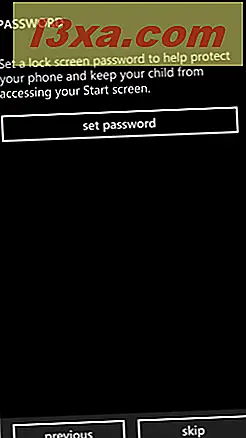
คุณถูกขอให้สร้างรหัสผ่าน พิมพ์ตัวเลขสี่หลักแล้วยืนยัน

จากนั้นแตะ ทำ และคุณเสร็จสิ้น
 ขณะนี้เปิด มุมและมุมสำหรับมุมเด็ก แล้ว แตะ เสร็จสิ้น เพื่อปิดวิซาร์ด
ขณะนี้เปิด มุมและมุมสำหรับมุมเด็ก แล้ว แตะ เสร็จสิ้น เพื่อปิดวิซาร์ด
นอกจากนี้คุณยังมีรหัสผ่านล็อกหน้าจอเพื่อป้องกันไม่ให้บุตรหลานหรือบุคคลอื่นเข้าถึงโทรศัพท์เมื่อไม่มีอยู่
วิธีเปิดตัวมุมเด็กและแชร์โทรศัพท์กับบุตรหลานของคุณ
ถึงเวลาแล้วที่จะแชร์โทรศัพท์กับบุตรหลานและเปิด มุม Kid's
แม้ว่าคุณจะเปิดใช้งานคุณลักษณะนี้แล้วก็ตามไม่มีรายการใหม่บนหน้าจอ เริ่มต้น หรือรายการใด ๆ ในรายการแอปพลิเคชัน เมื่อต้องการเปิดใช้งานเป็นครั้งแรกคุณต้องกลับไปที่ การตั้งค่า -> มุมเด็ก
ที่นั่นคุณจะพบปุ่ม เปิดมุมเด็ก ๆ แตะที่เปิดคุณลักษณะนี้
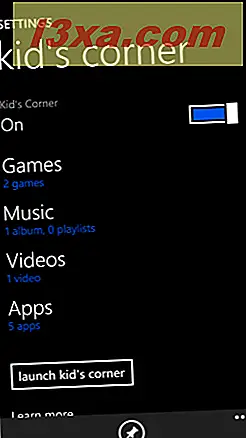
หากคุณวางแผนที่จะใช้บ่อยๆคุณควรตรึง มุมเด็ก ไว้ที่หน้าจอ เริ่มต้น แตะปุ่ม พิน และกระเบื้องจะถูกเพิ่มลงในหน้าจอ เริ่มต้น

อีกวิธีหนึ่งในการเปิดใช้งานคือโดยตรงจากหน้าจอล็อก กวาดจากขวาไปซ้ายเพื่อเปิด
เมื่อคุณเปิด มุมของเด็ก คุณจะเห็นหน้าจอล็อกเฉพาะเจาะจง ปลดล็อกและป้อนรหัสผ่านล็อกหน้าจอที่คุณตั้งไว้

ตอนนี้หน้าจอ เริ่มต้นของมุมเด็ก จะปรากฏขึ้นและคุณสามารถให้โทรศัพท์กับบุตรหลานของคุณได้
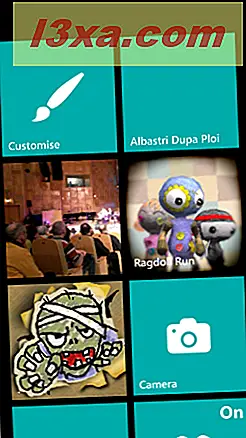
เขาหรือเธอจะสามารถใช้เฉพาะเนื้อหาที่เพิ่มลงในหน้าจอ เริ่มต้น นี้
หากต้องการสิ้นสุดเซสชันการเล่นให้กดปุ่มเปิด / ปิดบนโทรศัพท์ของคุณ มุมเด็ก ถูกปิดไว้ด้วยถ้าโทรศัพท์ไม่มีใครแตะต้องชั่วขณะหนึ่งและล็อคตัวเองโดยอัตโนมัติ
จากนั้นคุณจะสามารถปลดล็อกโทรศัพท์และกลับไปที่หน้าจอ เริ่ม
วิธีปรับแต่งมุมเด็กใน Windows Phone 8
มีบางสิ่งที่สามารถปรับแต่งเพิ่มเติมเกี่ยวกับ มุมของเด็ก : ชื่อที่ใช้สำหรับภาพต้อนรับพื้นหลังและสีเน้นเสียง
หากต้องการปรับแต่งองค์ประกอบเหล่านี้ให้เปิด มุมเด็ก จากนั้นแตะที่ ปรับแต่ง กระเบื้องที่ด้านบนซ้าย ซึ่งจะเปิดหน้าต่าง ปรับแต่ง
พิมพ์ชื่อใหม่สำหรับคุณลักษณะนี้ในฟิลด์ "ตั้งชื่อบุตรหลานของคุณ"

จากนั้นเลือกพื้นหลังใหม่และสีเน้นใหม่ นอกจากนี้คุณยังสามารถแตะ เลือกภาพ และเลือกภาพใหม่จากแกลเลอรีภาพถ่ายของคุณ
กด Start และคุณกลับไปที่หน้าจอ เริ่มต้น ของเด็ก การเปลี่ยนแปลงของคุณถูกใช้โดยอัตโนมัติ
ความรำคาญเมื่อใช้มุมเด็ก
แม้ว่าคุณลักษณะนี้จะสนุกและเป็นประโยชน์ แต่ฉันไม่คิดว่าการพัฒนานี้สมบูรณ์ มีบางแง่มุมที่น่ารำคาญเกี่ยวกับเรื่องนี้ ตัวอย่างเช่นโทรศัพท์ของคุณจะทำงานตามปกติในพื้นหลังในขณะที่เด็กเล่น ดีมาก
แต่ถ้าคุณได้รับโทรศัพท์เมื่อคุณจบการสนทนาการเล่นของบุตรหลานจะไม่กลับมาทำงาน มุมเด็ก ถูกปิดโดยอัตโนมัติ คุณจะต้องเปิดใช้งานด้วยตนเองอีกครั้งและบุตรหลานของคุณต้องเริ่มต้นเหนือสิ่งที่เขาหรือเธอกำลังทำอยู่ นอกจากนี้หากมีช่วงที่ไม่มีการใช้งานและโทรศัพท์ล็อกตัวเอง มุมของเด็ก จะถูกปิดอีกครั้งโดยอัตโนมัติ
วิธีการปิดมุมเด็กใน Windows Phone 8
การปิดคุณลักษณะนี้ทำได้ง่ายมาก ไปที่ การตั้งค่า -> มุมเด็ก
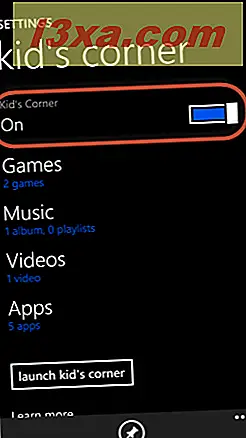
จากนั้นเลื่อนสวิตช์ มุมเด็ก จากเปิดเป็นปิด แค่นั้นแหละ!
ข้อสรุป
ดังที่คุณเห็นในบทแนะนำนี้ Kid's Corner เป็นคุณลักษณะที่ค่อนข้างน่าสนใจและอย่างน้อยในเวลานี้มีเอกลักษณ์เฉพาะในโลกของสมาร์ทโฟน ฉันค่อนข้างแน่ใจว่าจะใช้เวลาไม่นานจนกว่าคุณจะพบกับบางสิ่งที่คล้ายคลึงกันในระบบปฏิบัติการอื่นที่กำลังจะมีขึ้น นอกจากนี้ฉันหวังว่าไมโครซอฟท์จะใช้เวลาในการปรับปรุงในอนาคตสำหรับ Windows Phone 8



